Melhorar o desempenho de soluções ER adicionando fontes de dados de CAMPOS CALCULADOS parametrizados
Este artigo explica como você pode usar rastreamentos de desempenho de formatos de relatório eletrônico (ER) que são executados e, em seguida, usar as informações desses rastreamentos para ajudar a melhorar o desempenho, configurando uma fonte de dados de Campo calculado parametrizado.
Como parte do processo de designar configurações ER para gerar documentos comerciais, você define o método usado para recuperar dados do aplicativo e inseri-los na saída gerada. Ao criar uma fonte de dados ER do tipo Campo calculado parametrizado, você pode reduzir o número de chamadas de banco do dados e reduzir bastante o tempo e o custo envolvidos na coleta dos detalhes da execução de formato ER.
Pré-requisitos
Para concluir os exemplos deste artigo, você deve ter acesso a uma das seguintes funções:
- Desenvolvedor de relatório eletrônico
- Consultor funcional de relatório eletrônico
- Administrador do sistema
A empresa deve ser definida como DEMF.
Siga as etapas no Apêndice 1 deste artigo para baixar os componentes da solução de exemplo do Microsoft ER necessários para concluir os exemplos deste artigo.
Siga as etapas no Apêndice 2 deste artigo para configurar o conjunto mínimo de parâmetros ER necessários para usar a estrutura ER para ajudar a melhorar o desempenho da solução ER de exemplo da Microsoft.
Importar a solução ER de exemplo
Imagine que você precise criar uma solução ER para gerar um novo relatório que mostre transações de fornecedor. Atualmente, você pode encontrar as transações de um fornecedor selecionado na página Transações do fornecedor (Acesse Contas a pagar>Fornecedores>Todos os fornecedores, selecione um fornecedor e, no Painel de Ação, na guia Fornecedor, no grupo Transações, selecione Transações). Contudo, você deseja ter todas as transações do fornecedor juntas em um documento eletrônico no formato XML. Essa solução consistirá em várias configurações de ER que contêm os modelos de dados, mapeamento de modelo e componentes de formato necessários.
A primeira etapa é importar a solução ER de exemplo para gerar um relatório de transações de fornecedor.
Entre na instância do Microsoft Dynamics 365 Finance que foi provisionada para sua empresa.
Neste artigo, você criará e modificará configurações para a empresa exemplo Litware, Inc.. Verifique se esse provedor de configuração foi adicionado à instância do Finance e marcado como ativo. Para obter mais informações, consulte Criar provedores de configuração e marcá-los como ativos.
No espaço de trabalho Relatório eletrônico, selecione o bloco Configurações de relatórios.
Na página Configurações, importe as configurações ER que você baixou como um pré-requisito para o Finance, na seguinte ordem: modelo de dados, mapeamento de modelo, formato. Para cada configuração, siga estas etapas:
- No Painel de Ação, selecione Troca>Carregar de um arquivo XML.
- Selecione Procurar e o arquivo apropriado para a configuração ER no formato XML.
- Selecione OK.
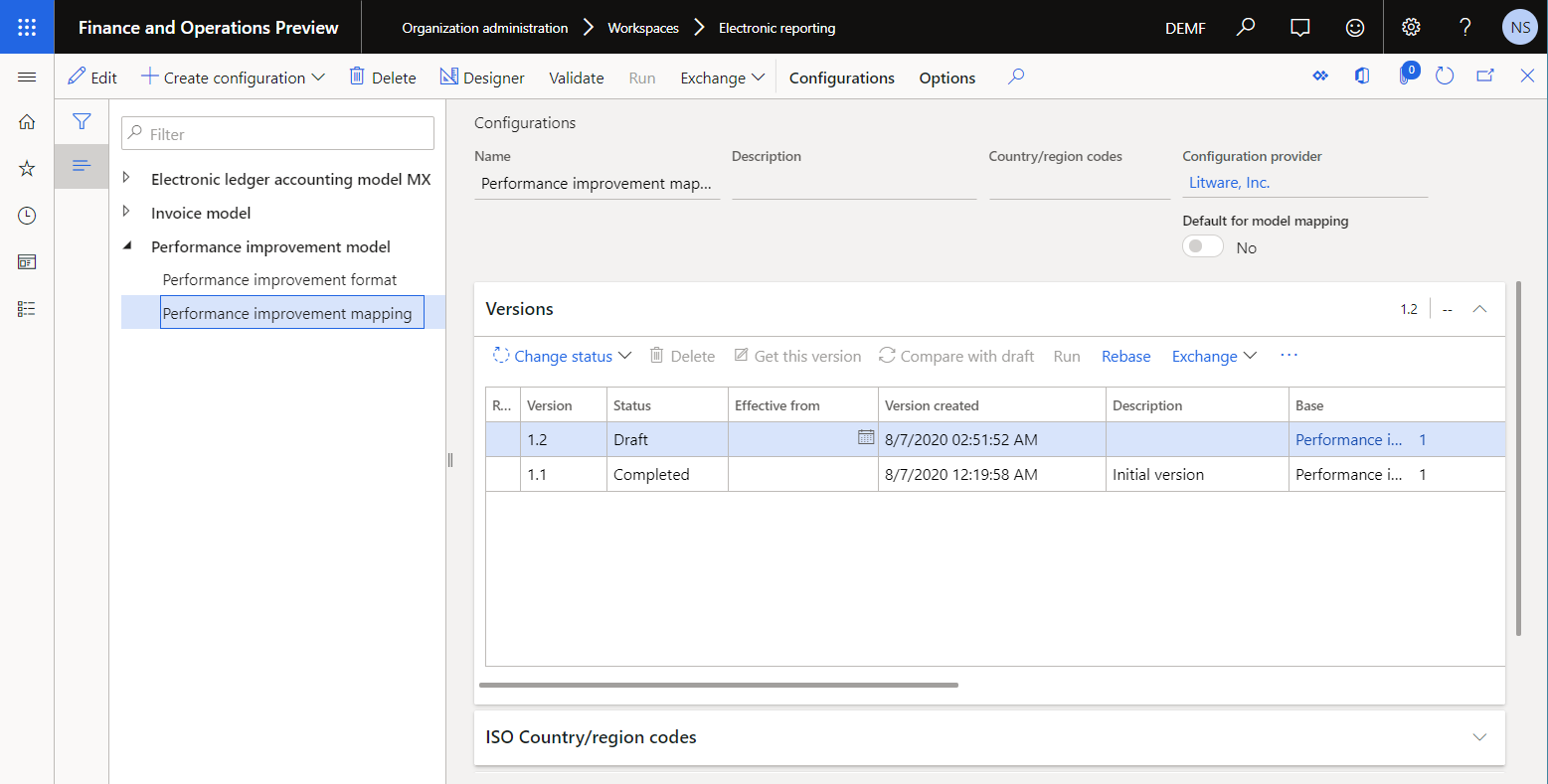
Revisar a solução ER de exemplo
Revisar o mapeamento de modelos
Na página Configurações, na árvore de configurações, expanda Modelo de aperfeiçoamento de desempenho e selecione Mapeamento de aperfeiçoamento de desempenho.
No Painel de Ação, selecione Designer.
Na página Modelo para mapeamento de fonte de dados, no Painel de Ações, selecione Designer.
Esse mapeamento de modelo de ER foi criado para executar as seguintes ações:
- Obtenha a lista de transações de fornecedor armazenadas na tabela VendTrans (fonte de dados Trans).
- Para cada transação, na tabela Vendtable, obtenha o registro de um fornecedor para o qual a transação foi lançada para (fonte de dados #Vend).
Observação
A fonte de dados #Vend é configurada para obter o registro de fornecedor correspondente usando a relação de vários para um @.'>Relations'.VendTable_AccountNum existente.
O mapeamento do modelo nesta configuração implementa o modelo de dados de base para qualquer formato de ER criado para esse modelo e executado no Finance. Portanto, o conteúdo da fonte de dados Trans é exposto para formatos de ER, como fontes de dados modelo.
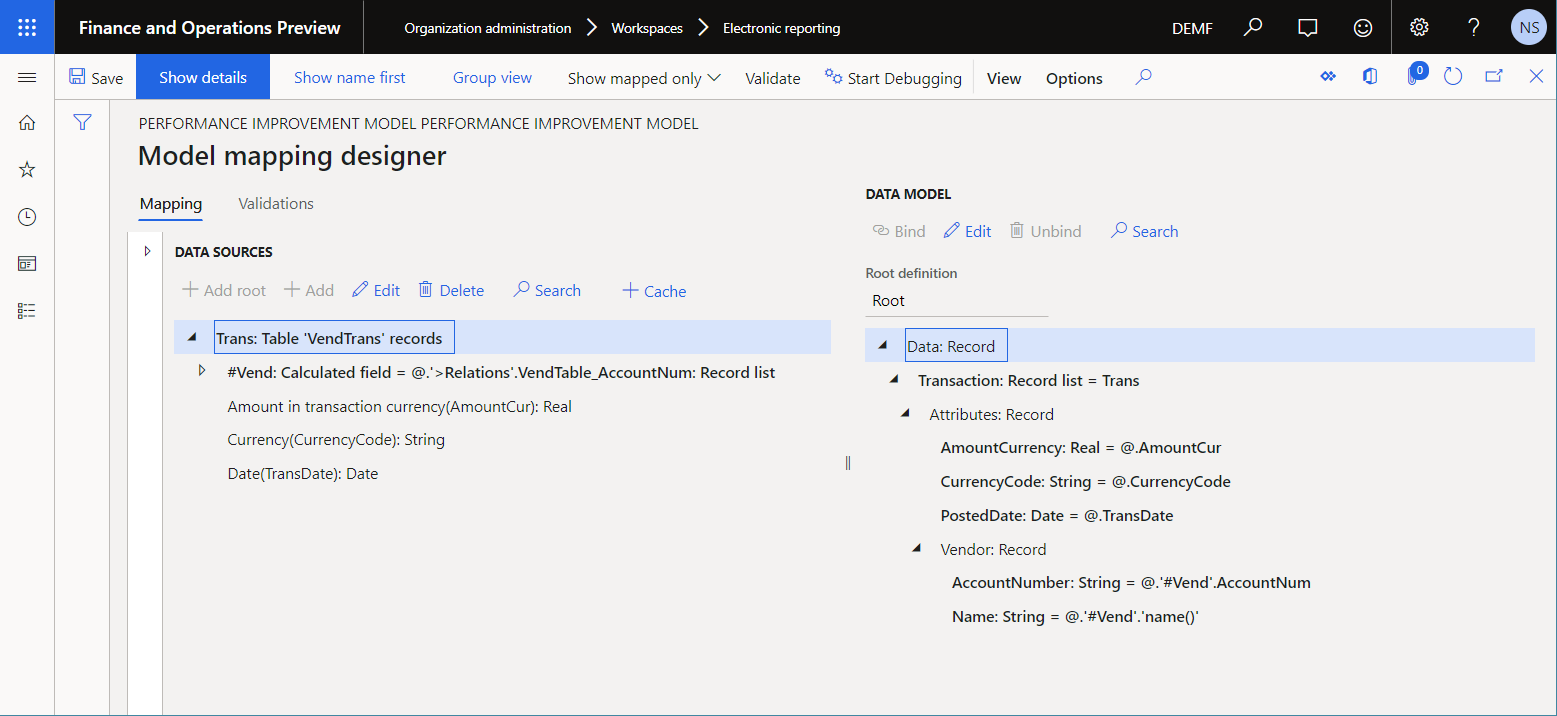
Feche a página Designer de mapeamento de modelo.
Feche a página Modelo para mapeamento de fonte de dados.
Revisar o formato
Na página Configurações, na árvore de configurações, expanda Modelo de aperfeiçoamento de desempenho e selecione Formato de aperfeiçoamento de desempenho.
No Painel de Ação, selecione Designer.
Na página Designer de formato, na a guia Mapeamento, selecione Expandir/Recolher.
Expanda os itens Modelo, Dados e Transação.
Este formato ER foi projetado para gerar um relatório de transações de fornecedor no formato XML.
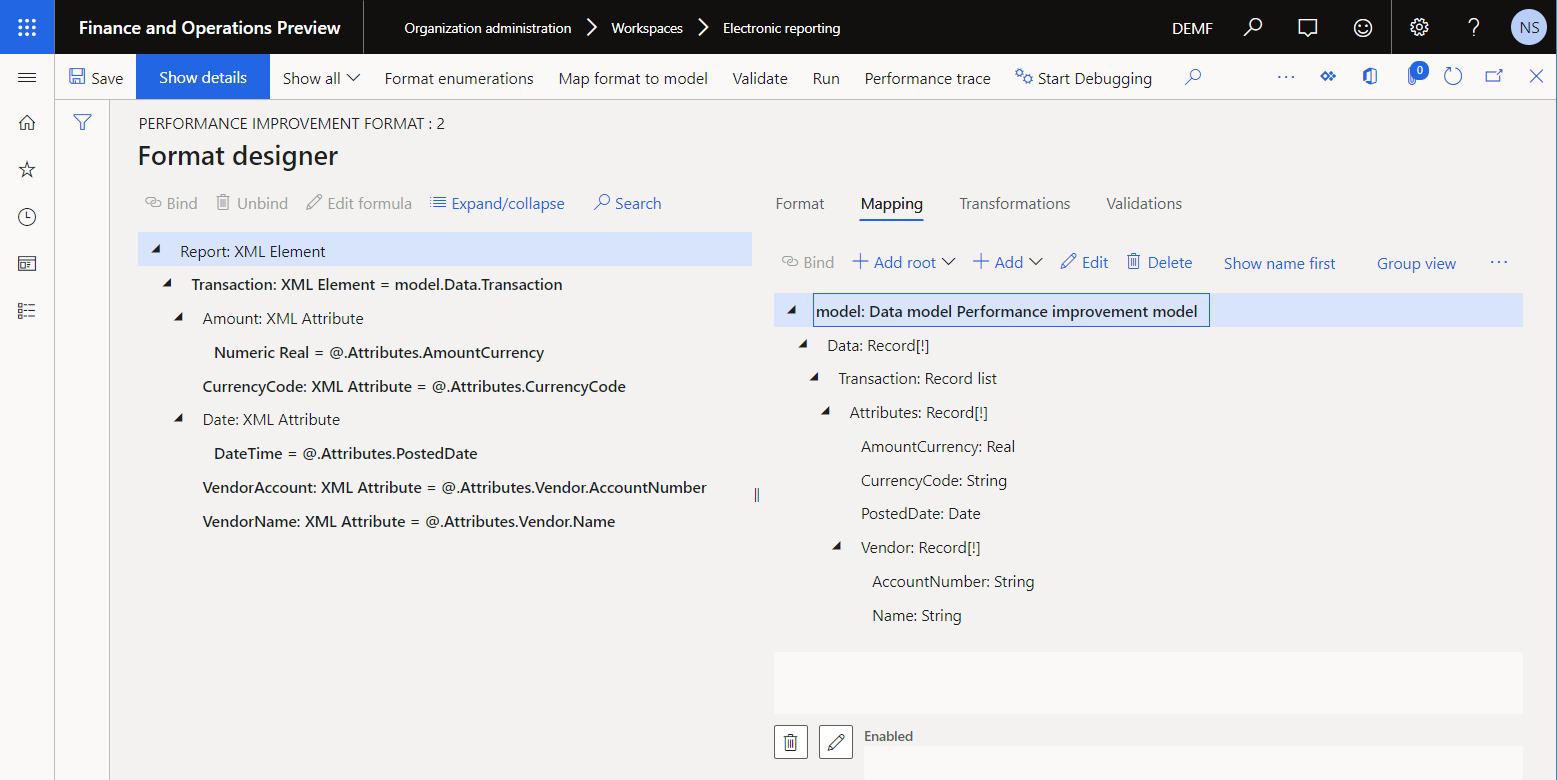
Feche a página Designer de formato.
Executar a solução de ER de exemplo para rastrear a execução
Imagine que você tenha terminado de criar a primeira versão da solução de ER. Agora você deseja testar a solução em sua instância do Finance e analisar o desempenho da execução.
Ativar o rastreamento de desempenho de ER
Selecione a empresa DEMF.
Siga as etapas em Ativar o rastreamento de desempenho ER para gerar um rastreamento de desempenho enquanto um formato ER é executado.
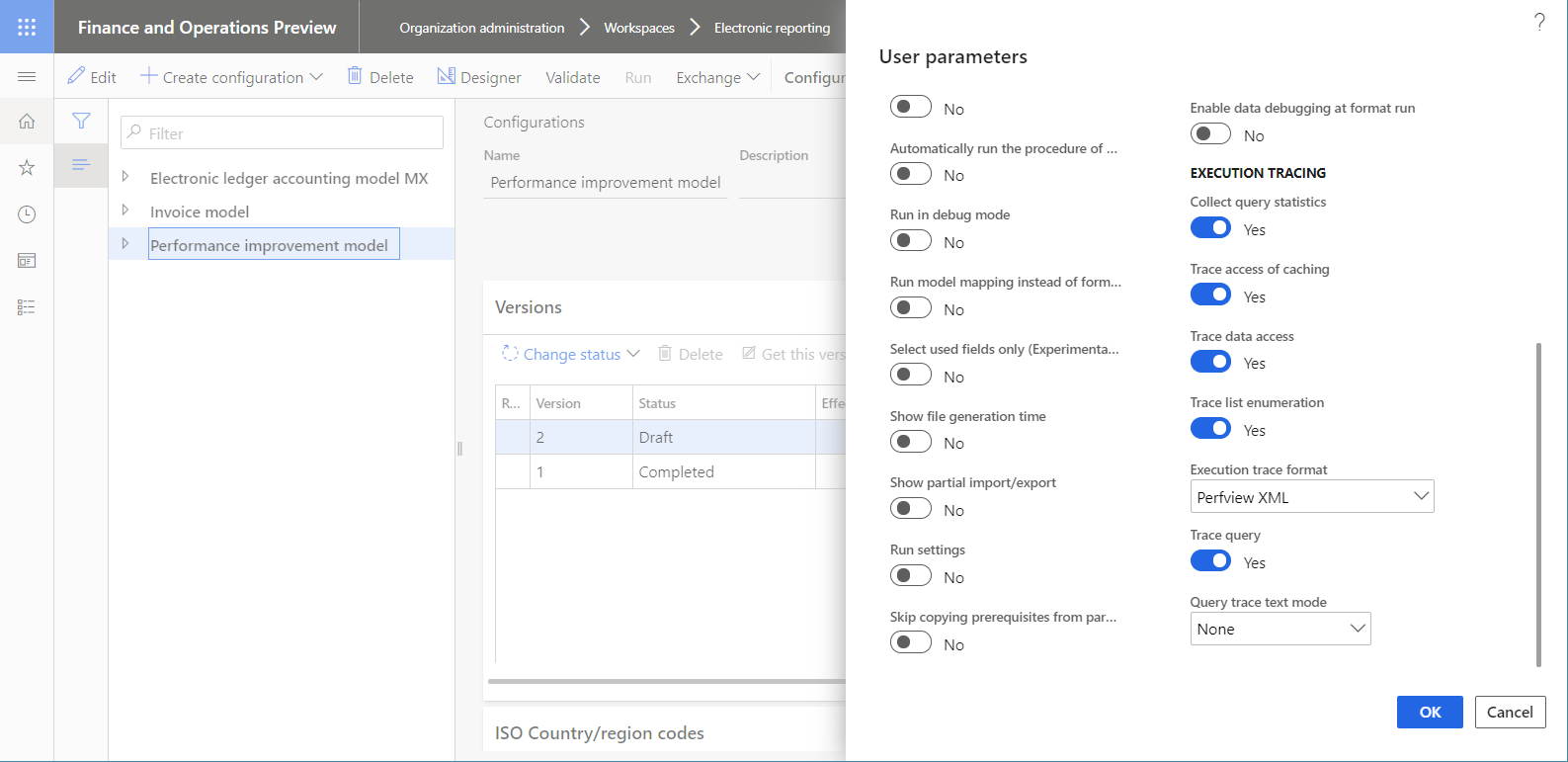
Executar o formato de ER
- Acesse Administração da organização>Relatório eletrônico>Configurações.
- Na página Configurações, na árvore de configuração, selecione Formato de aperfeiçoamento de desempenho.
- No Painel de Ação, selecione Executar.
Use o rastreamento de desempenho para analisar o desempenho do mapeamento do modelo
- Na página Configurações, na árvore de configuração, selecione Mapeamento de aperfeiçoamento de desempenho.
- No Painel de Ação, selecione Designer.
- Na página Mapeamentos de modelo, no Painel de Ações, selecione Designer.
- Na página Designer de mapeamento de modelo, no Painel de Ação, selecione Rastreamento de desempenho.
- Selecione o rastreamento mais recente que foi gerado e selecione OK.
Novas informações estão disponíveis para alguns itens da fonte de dados do mapeamento do modelo atual:
- O tempo real gasto ao obter dados usando a fonte de dados
- O mesmo tempo expresso como uma porcentagem do tempo total gasto na execução do mapeamento do modelo inteiro
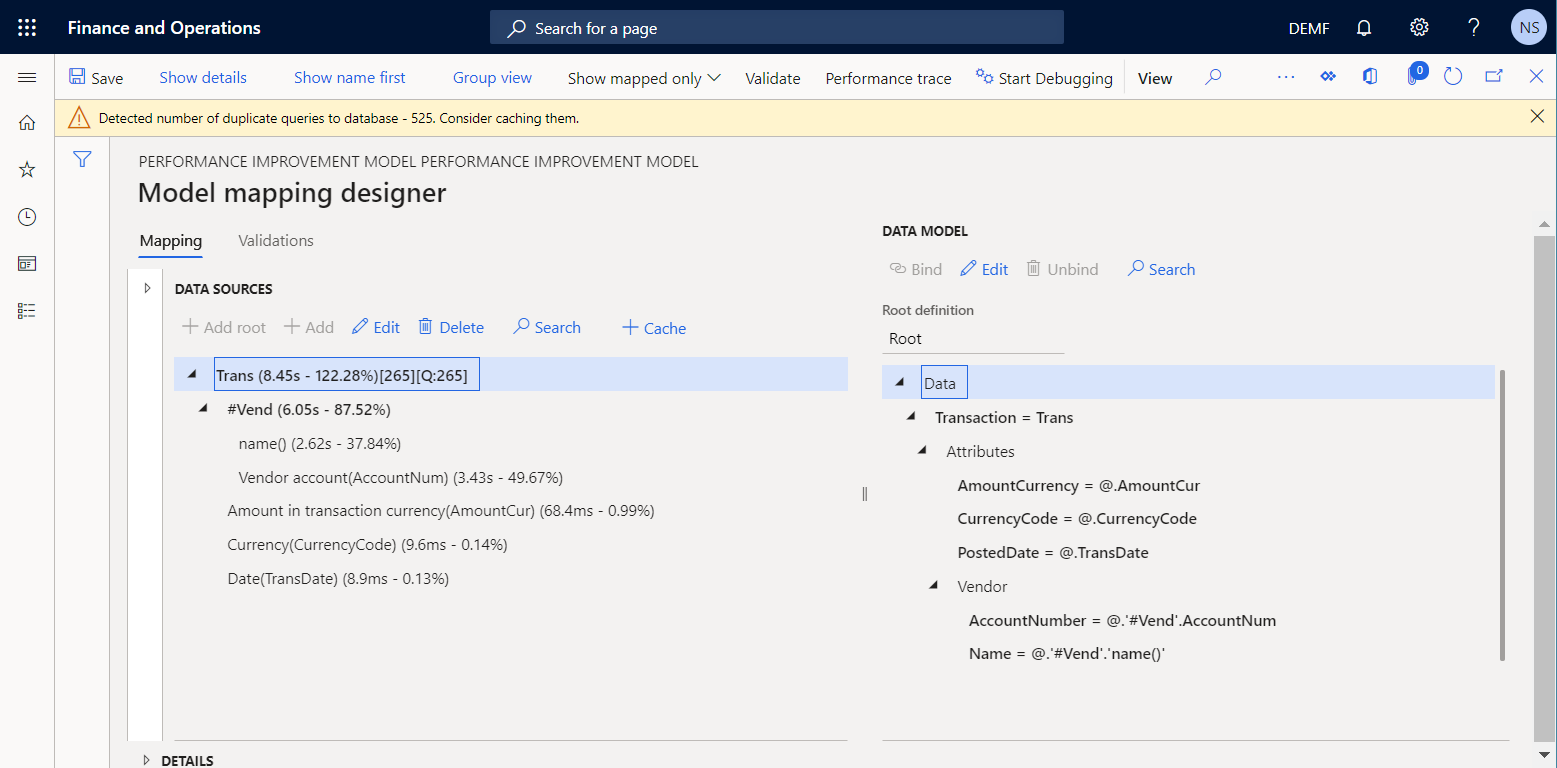
A grade Estatísticas de desempenho mostra que a fonte de dados Trans chama a tabela VendTrans uma vez. O valor [265][Q:265] da fonte de dados Trans indica que 265 transações do fornecedor foram obtidas na tabela do aplicativo e retornadas ao modelo de dados.
A grade Estatísticas de desempenho também mostra que o mapeamento do modelo atual duplica as solicitações de banco de dados enquanto a fonte de dados #Vend é executada. Essa duplicação ocorre pelos seguintes motivos:
A tabela de fornecedores é chamada duas vezes para cada uma das 265 transações do fornecedor iterado, para um total de 530 chamadas:
- Uma chamada é feita para inserir o número da conta do fornecedor.
- Uma chamada é feita para inserir o nome do fornecedor.
A tabela de fornecedores é chamada para cada transação de fornecedor iterada, mesmo que as transações obtidas tenham sido lançadas somente para cinco fornecedores. Das 530 chamadas, 525 são duplicatas. A ilustração a seguir mostra a mensagem recebida sobre chamadas duplicadas (solicitações de banco de dados).
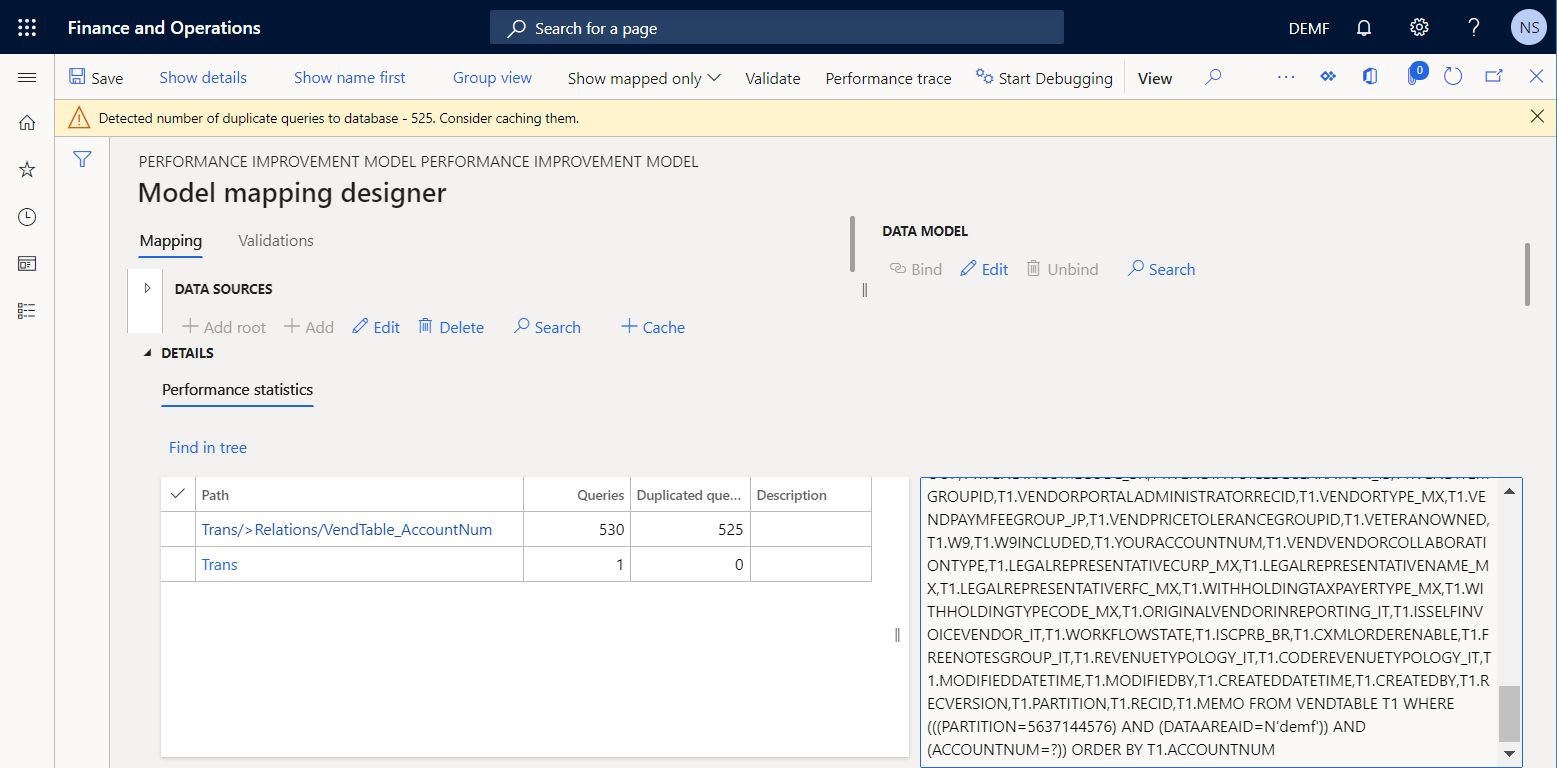
Do tempo de execução do mapeamento total do modelo (cerca de oito segundos), observe que mais de 80% (cerca de seis segundos) foi gasto na recuperação de valores da tabela do aplicativo VendTable. Essa porcentagem é muito grande para dois atributos de cinco fornecedores, em comparação com o volume de informações da tabela do aplicativo VendTrans.
Para reduzir o número de chamadas feitas para obter os detalhes do fornecedor para cada transação e melhorar o desempenho do mapeamento do modelo, você pode usar o armazenamento em cache para a fonte de dados #Vend.
Observação
A fonte de dados Trans\#Vend será armazenada em cache no escopo da transação atual da fonte de dados Trans no runtime.
Ao armazenar em cache a fonte de dados #Vend, você reduz o número de chamadas duplicadas de 525 para 260, mas não elimina totalmente a duplicação. Para eliminar totalmente a duplicação, você pode configurar uma nova fonte de dados parametrizada do tipo Campo calculado.
Melhorar o mapeamento do modelo com base nas informações do rastreamento de execução
Alterar a lógica do mapeamento do modelo
Siga estas etapas para usar o cache e uma fonte de dados do tipo Campo calculado para ajudar a evitar chamadas duplicadas para o banco de dados.
Na página Configurações, na árvore de configuração, selecione Mapeamento de aperfeiçoamento de desempenho.
No Painel de Ação, selecione Designer.
Na página Mapeamentos de modelo, no Painel de Ações, selecione Designer.
Na página Designer de mapeamento de modelo, siga estas etapas para adicionar uma fonte de dados do tipo Registros de tabela para acessar registros na tabela do aplicativo VendTable:
- No painel Tipos de fonte de dados, expanda Dynamics 365 for Operations e selecione Registros de tabela.
- Selecione Adicionar raiz.
- Na caixa de diálogo, no campo Nome , digite Vend.
- No campo Tabela, insira VendTable.
- Selecione OK.
Você só poderá parametrizar chamadas para as fontes de dados do tipo Campo calculado se essas fontes de dados residirem em um contêiner. Portanto, siga estas etapas para adicionar uma fonte de dados do tipo Contêiner vazio para conter uma nova fonte de dados parametrizada do tipo Campo calculado:
- No painel Tipos de fonte de dados, expanda Geral e selecione Contêiner vazio.
- Selecione Adicionar raiz.
- Na caixa de diálogo, no campo Nome , digite Box.
- Selecione OK.
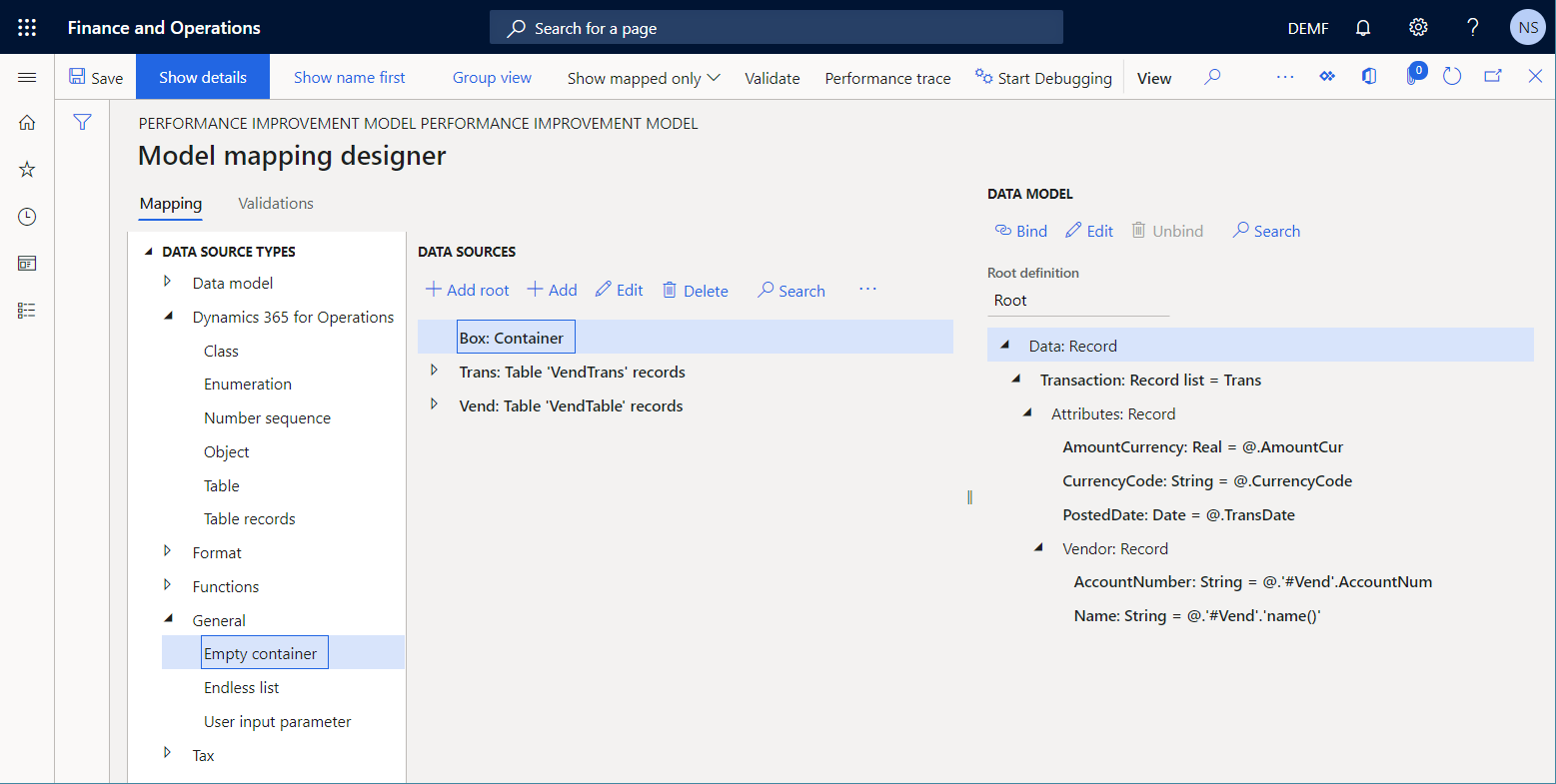
Siga estas etapas para adicionar uma fonte de dados parametrizada do tipo Campo calculado:
- No painel Fontes de dados, selecione Box.
- No painel Tipos de fontes de dados, expanda Funções e selecione Campo calculado.
- Selecione Adicionar.
- Na caixa de diálogo, no campo Nome , digite Vend.
- Selecione Editar fórmula.
- Na página Designer de fórmulas, selecione Parâmetros para especificar os parâmetros que devem ser fornecidos quando essa fonte de dados é chamada.
- Na caixa de diálogo Parâmetros, selecione Novo.
- No campo Nome, insira parmVendAccNumber.
- No campo Tipo, selecione Cadeia de caracteres.
- Selecione OK.
- No campo Fórmula, insira FIRSTORNULL(FILTER(Vend, Vend.AccountNum=parmVendAccNumber)).
- Selecione Salvar e feche a página Designer de fórmulas.
- Selecione OK para adicionar a nova fonte de dados.
Siga estas etapas para marcar a fonte de dados adicionada como armazenada em cache durante a execução:
- No painel Fontes de dados, selecione Box\Vend.
- Selecione Cache.
Observação
A fonte de dados Box\Vend será armazenada em cache no escopo de todas as transações de fornecedor da fonte de dados Trans no tempo de execução.
Siga estas etapas para atualizar a fonte de dados da Trans\#Vend aninhada de forma que ela use a fonte de dados Box\Vend:
- No painel Fontes de dados, expanda Trans.
- Selecione a fonte de dados Trans\#Vend e, depois, Editar>Editar fórmula.
- Na página Designer de fórmulas, no campo Fórmula, insira Box.Vend(@.AccountNum).
- Selecione Salvar e feche a página Designer de fórmulas.
- Selecione OK para concluir as alterações na fonte de dados selecionada.
Selecione Salvar.
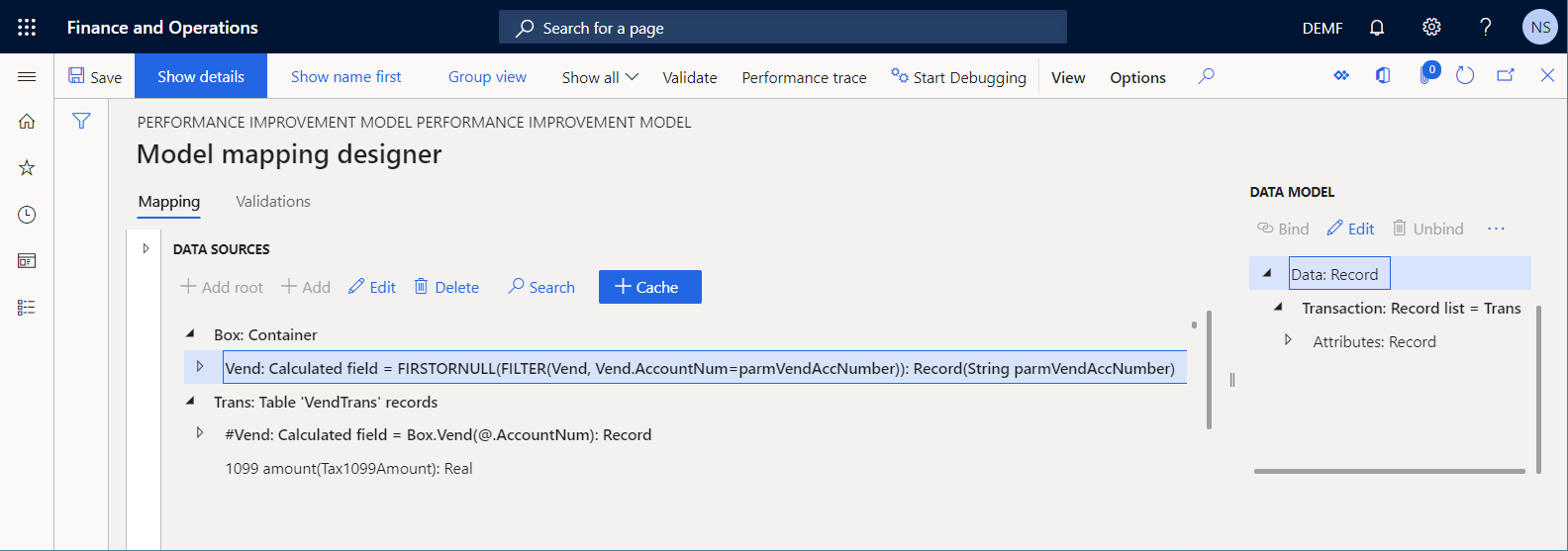
Feche a página Designer de mapeamento de modelo.
Feche a página Mapeamentos de modelo.
Concluir a versão modificada do mapeamento do modelo de ER
- Na página Configurações, na FastTab Versões, selecione a versão 1.2 da configuração Mapeamento de aperfeiçoamento de desempenho.
- Selecione Alterar status>Concluir e, depois, OK.
Executar a solução de ER modificada para rastrear a execução
Repita as etapas na seção Executar o formato de ER anteriormente neste artigo para gerar um novo rastreamento de desempenho.
Use o rastreamento de desempenho para analisar ajustes do mapeamento de modelo
- Na página Configurações, na árvore de configuração, selecione Mapeamento de aperfeiçoamento de desempenho.
- No Painel de Ação, selecione Designer.
- Na página Mapeamentos de modelo, no Painel de Ações, selecione Designer.
- Na página Designer de mapeamento de modelo, no Painel de Ação, selecione Rastreamento de desempenho.
- Selecione o rastreamento mais recente que foi gerado e selecione OK.
Observe que os ajustes feitos no mapeamento do modelo eliminaram consultas duplicadas no banco de dados. O número de chamadas para tabelas de banco de dados e fontes de dados para esse mapeamento do modelo também foi reduzido.
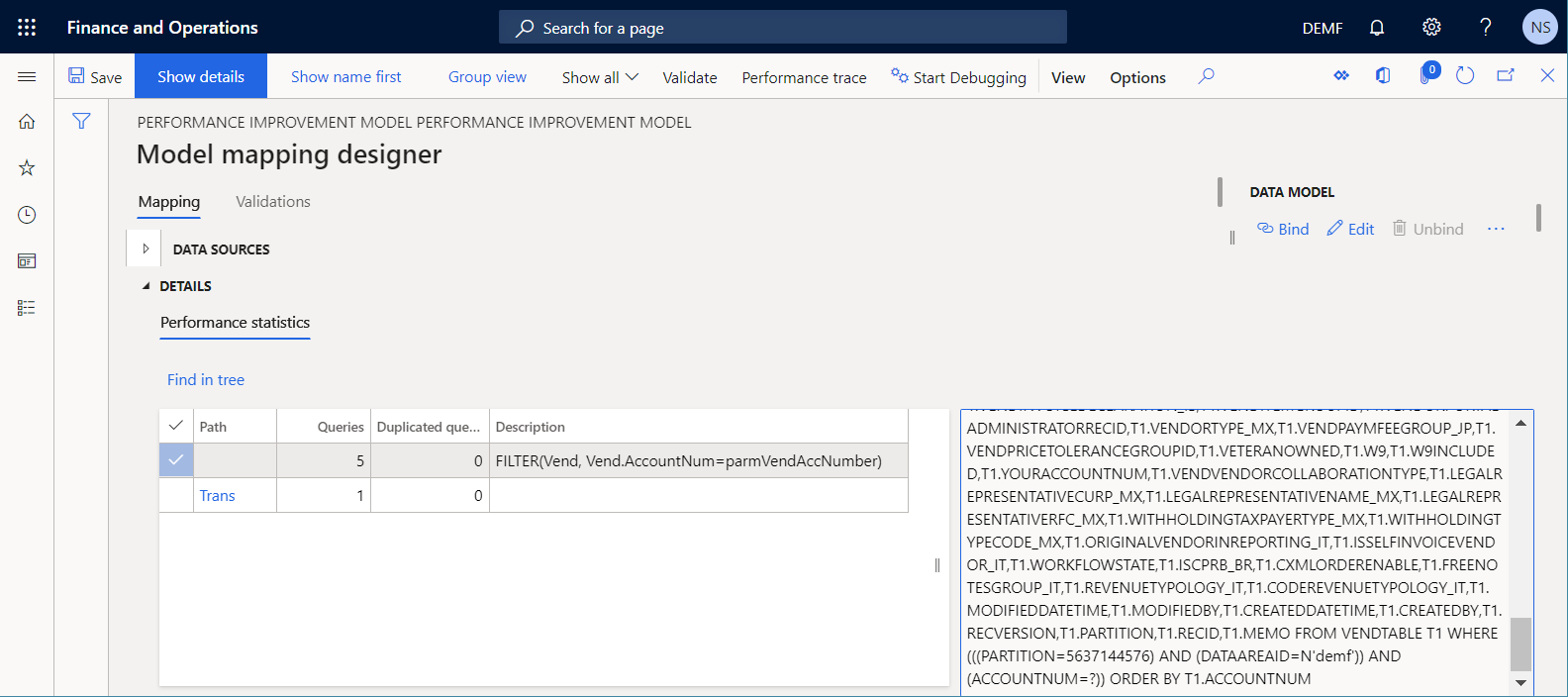
O tempo de execução total foi reduzido em torno de 20 vezes (de 8 segundos para 400 milissegundos). Portanto, o desempenho de toda a solução ER melhorou.
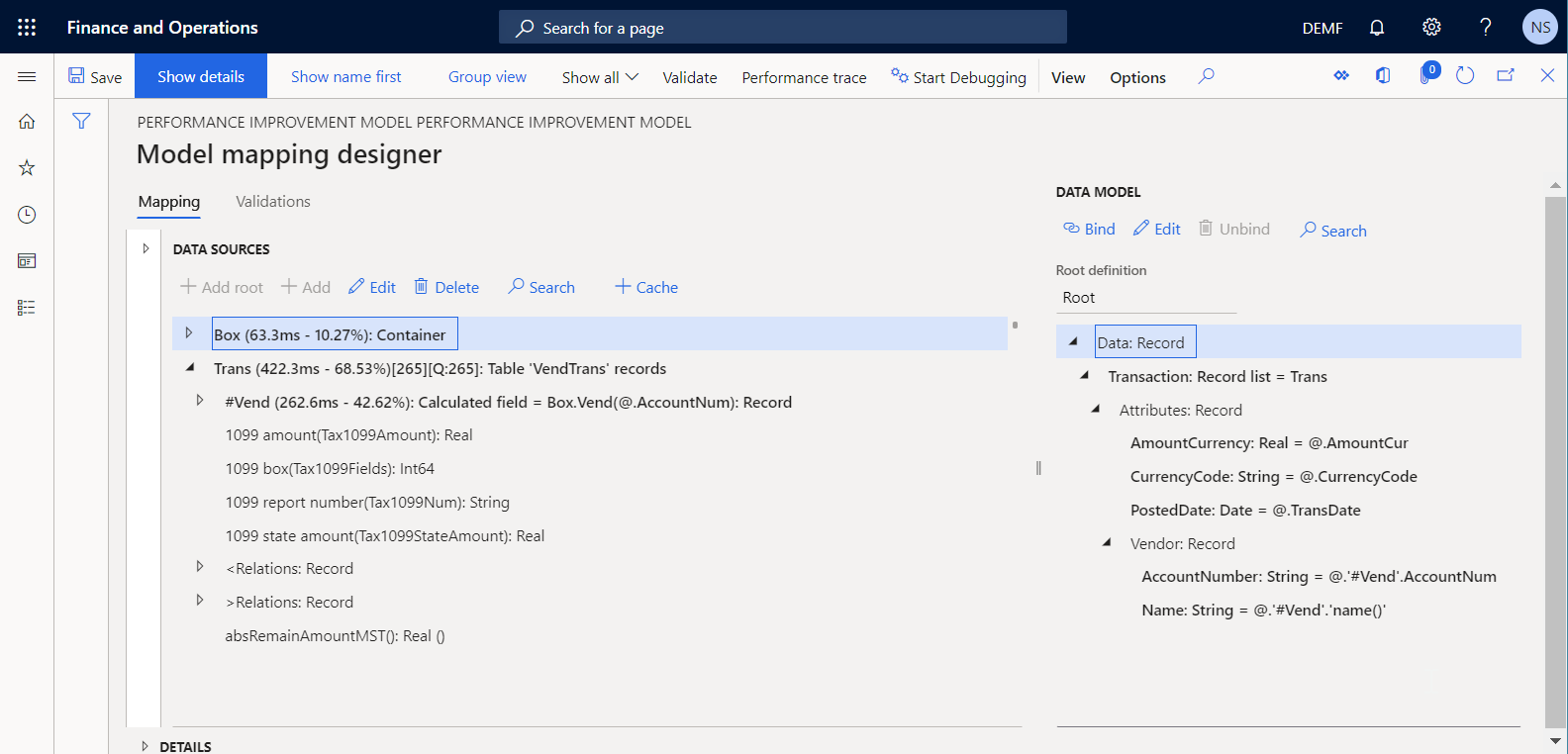
Apêndice 1: baixar os componentes da solução ER de exemplo da Microsoft
Você deve baixar os arquivos a seguir e armazená-los localmente.
| Arquivo | Conteúdo |
|---|---|
| Aperfeiçoamento de desempenho model.version.1 | Configuração do modelo de dados de ER de exemplo |
| Aperfeiçoamento de desempenho mapping.version.1.1 | Configuração do mapeamento do modelo de ER de exemplo |
| Aperfeiçoamento de desempenho format.version.1.1 | Configuração de formato de ER de exemplo |
Apêndice 2: configurar a estrutura de ER
Antes de começar a usar a estrutura de ER para melhorar o desempenho da solução ER de exemplo da Microsoft, você deve configurar o conjunto mínimo de parâmetros ER.
Configurar parâmetros de ER
Acesse Administração da organização>Espaços de trabalho>Relatório eletrônico.
Na página Configurações de localização, na seção Links relacionados, selecione Parâmetros de relatório eletrônico.
Na página Parâmetros de relatório eletrônico, na guia Geral, defina a opção Habilitar modo de design como Sim.
Na guia Anexos, defina os seguintes parâmetros:
- No campo Configurações, selecione o tipo Arquivo para a empresa DEMF.
- Nos campos Arquivo de trabalho, Temporário, Linha de base e Outros, selecione o tipo Arquivo.
Para obter mais informações sobre parâmetros de ER, consulte Configurar a estrutura de ER.
Ativar um provedor de configuração de ER
Toda configuração de ER adicionada é marcada como pertencente a um provedor de configuração de ER. O provedor de configuração de ER ativado no espaço de trabalho Relatório eletrônico é usado para essa finalidade. Por isso você deve ativar um provedor de configuração de ER no espaço de trabalho Relatório eletrônico antes de começar a adicionar ou editar configurações de ER.
Observação
Somente o proprietário de uma configuração ER pode editá-la. Assim, para que uma configuração de ER possa ser editada, o provedor de configuração de ER apropriado deve estar ativado no espaço de trabalho Relatório eletrônico.
Examinar a lista de provedores de configuração de ER
- Acesse Administração da organização>Espaços de trabalho>Relatório eletrônico.
- Na página Configurações de localização, na seção Links relacionados, selecione Provedores de configuração.
- Na página Tabela de provedores de configuração, cada registro de provedor tem um nome e uma URL exclusivos. Examine o conteúdo dessa página. Se já existir um registro para Litware, Inc., ignore o próximo procedimento, Adicionar um novo provedor de configuração ER.
Adicionar um novo provedor de configuração de ER
- Acesse Administração da organização>Espaços de trabalho>Relatório eletrônico.
- Na página Configurações de localização, na seção Links relacionados, selecione Provedores de configuração.
- Na página Provedores de configuração, selecione Novo.
- No campo Nome, insira Litware, Ltda.
- No campo Endereço na Internet, insira
https://www.litware.com. - Selecione Salvar.
Ativar um provedor de configuração de ER
- Acesse Administração da organização>Espaços de trabalho>Relatório eletrônico.
- Na página Configurações de localização, na seção Provedores de configuração, selecione o bloco Litware, Ltda. e, depois, Definir como ativo.
Para obter mais informações sobre provedores de configuração de ER, consulte Criar provedores de configuração e marcá-los como ativos.